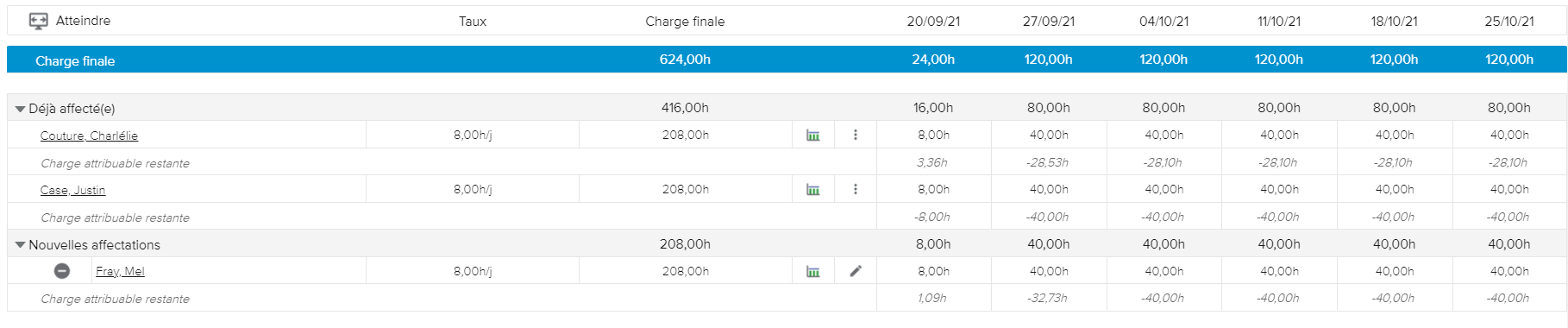La boîte de dialogue Affecter des ressources a été repensée pour identifier les ressources appropriées pour les affectations du projet.
La partie supérieure de la boîte de dialogue présente les informations suivantes permettant de comprendre le contexte de l'affectation : Nom du projet, Nom de l'activité, Dates de début et de fin de l'activité, Durée de l'activité et % d'avancement de l'activité.
Le tableau des affectations permet de passer en revue les affectations actuelles (section Déjà affecté(e)) et celles que l'utilisateur est sur le point de créer (section Nouvelles affectations).
Pour chaque affectation, les informations suivantes sont affichées : Nom de la ressource, Taux, Charge finale et Charge distribuée dans le temps.
Les commandes suivantes peuvent également s’afficher :
Retirer | Permet de retirer l'affectation de la section Nouvelles affectations. | |
Uniforme | Indique que seules les affectations uniformes sont autorisées. Si l'utilisateur clique sur cette icône, l'affectation n'autorisera que les affectations non uniformes. | |
Non uniforme | Indique que les affectations non uniformes sont autorisées. Si l'utilisateur clique sur cette icône, l'affectation n'autorisera que les affectations uniformes. | |
Modifier | Permet d'ouvrir la boîte de dialogue Affectation de ressource. Ce bouton est uniquement disponible dans la section Nouvelles affectations. | |
Autre | Permet d’accéder aux commandes suivantes :
|
Lorsque l'option d'affichage Charge attribuable restante ( ) est affichée, une ligne supplémentaire est affichée pour chaque ressource, indiquant la charge attribuable restante distribuée dans le temps.
) est affichée, une ligne supplémentaire est affichée pour chaque ressource, indiquant la charge attribuable restante distribuée dans le temps.
La ligne Charge attribuable restante comprend un ensemble d'indicateurs permettant de mettre en évidence si la ressource a été affectée de manière optimale ou non.
En fonction du contexte, la liste des ressources pouvant être sélectionnées affiche soit les ressources appartenant à l'équipe Projet, soit les ressources appartenant à l'organisation sélectionnée.
Les options suivantes sont disponibles pour gérer la liste des ressources affectables :
Pour chaque ressource, la charge attribuable restante distribuée dans le temps est affichée.
Des indicateurs sont fournis afin de mettre en évidence la capacité de la ressource :
Vert | Le % utilisé est égal à zéro. | |
Orange | Le % utilisé est supérieur à 0 % et inférieur à 100 %, ce qui signifie que la charge finale est supérieure à 0 mais inférieure à la charge disponible de la ressource. | |
Rouge | Le % utilisé est supérieur à 100 %, ce qui signifie que la ressource serait en surcharge si tous les engagements devenaient de vraies affectations. | |
Gris | La charge disponible est égale à zéro. |
Les commandes suivantes sont disponibles pour gérer les ressources affectables :